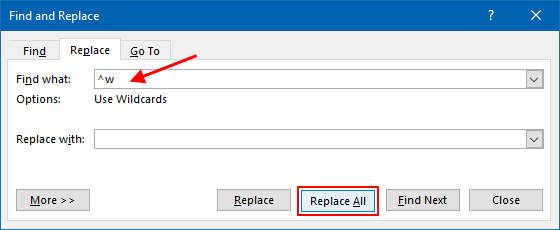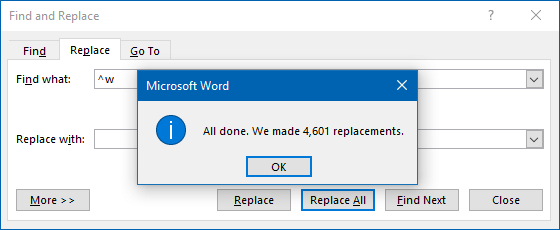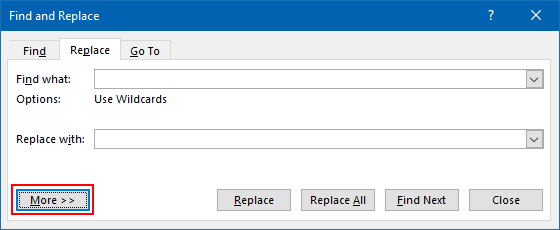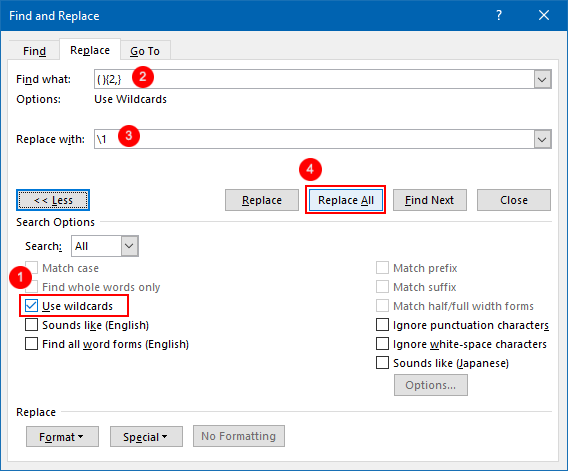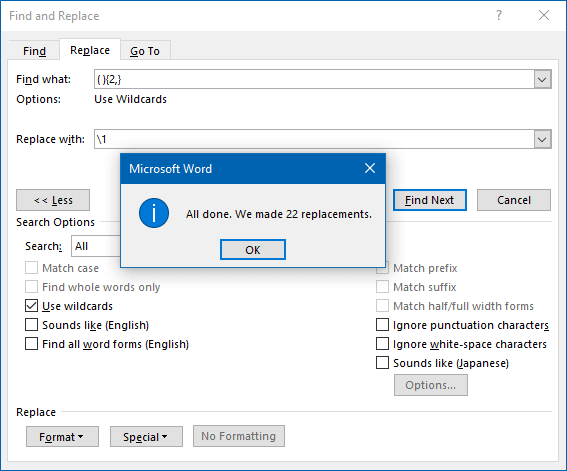Khi làm việc với tài liệu dài, việc kiểm tra và xóa khoảng trắng thừa trong văn bản có thể khó khăn và tốn thời gian. Tuy nhiên, bài viết dưới đây Tri Thức Software sẽ giới thiệu tính năng Find and Replace giúp bạn có thể nhanh chóng xóa khoảng trắng thừa khỏi tài liệu Word.
Cách xóa khoảng trắng bằng mã ^w
Cách này áp dụng để xóa khoảng trắng khỏi tài liệu bằng tiếng Nhật, tiếng Trung và tiếng Hàn.
Bước 1: Trên tab Home trong nhóm Editing > click Replace để mở Find and Replace.
Bước 2: Trong hộp thoại Find and Replace > nhập ^w vào ô Find what Để trống ô Replaced with.
Bước 3: Nhấp vào nút Replace All để xóa khoảng trắng >click OK để hoàn tất.
Cách xóa khoảng trắng thừa bằng ký tự đại diện
Cách này áp dụng để xóa khoảng trắng thừa khỏi tài liệu trong các ngôn ngữ Ấn – Âu như tiếng Anh, tiếng Hy Lạp và tiếng Italic.
Bước 1: Nhấn Ctrl+H để mở hộp thoại Find and Replace
Bước 2: Nhấn nút More để hiển thị thêm tùy chọn.
Bước 3: Chọn hộp kiểm Use wildcards
Bước 5: Nhấp vào nút Replace All để xóa tất cả khoảng trắng thừa > click OK để hoàn tất.